आप स्टॉप कोड के साथ ब्लू स्क्रीन ऑफ़ डेथ त्रुटि का अनुभव कर रहे हैं MACHINE_CHECK_EXCEPTION ? चिंता न करें, यह एक सामान्य बीएसओडी है और आप हमारे लेख में दिए गए समाधानों को आजमाकर इसे आसानी से ठीक कर सकते हैं।
क्या मशीन जाँच अपवाद
बीएसओडी MACHINE_CHECK_EXCEPTION ( एमसीई ) एक प्रकार की कंप्यूटर हार्डवेयर त्रुटि है, जो अक्सर तब होती है जब प्रोसेसर, मेमोरी, डिवाइस इनपुट और आउटपुट, या सिस्टम बस में एक अप्राप्य हार्डवेयर त्रुटि का पता चलता है।
इस बीएसओडी के कारण अलग-अलग होते हैं और ज्यादातर मामलों में यह त्रुटि दोषपूर्ण या ओवरक्लॉक किए गए हार्डवेयर, समस्याग्रस्त डिवाइस ड्राइवरों या हार्डवेयर के अधिक गर्म होने के कारण होती है।
बीएसओडी को ठीक करने के 4 उपाय मशीन जाँच अपवाद
यहां हमने आपके लिए प्रयास करने के लिए 4 समाधान प्रस्तुत किए हैं, आप समाधानों को तब तक आजमा सकते हैं जब तक कि आपको वह नहीं मिल जाता जो आपके लिए काम करता है।
- बीएसओडी
- विंडोज 10
समाधान 1: अपने हार्डवेयर की जाँच करें
त्रुटि का कारण नीली स्क्रीन पर शायद ही कभी प्रदर्शित होता है। लेकिन अगर आप इस त्रुटि का सामना करते हैं, तो आपको सबसे पहले अपने हार्डवेयर पर एक नज़र डालनी चाहिए और अपने हाल के हार्डवेयर परिवर्तनों की समीक्षा करनी चाहिए।
अपने बाहरी उपकरणों को डिस्कनेक्ट करें
जब आपका सामना बीएसओडी से होता है MACHINE_CHECK_EXCEPTION , हम अनुशंसा करते हैं कि आप अपने डीवीडी प्लेयर या प्रिंटर जैसे सभी बाहरी उपकरणों को डिस्कनेक्ट करें, और फिर जांचें कि क्या यह बीएसओडी अब मौजूद नहीं है।
यदि नीली स्क्रीन अब दिखाई नहीं देती है, तो हार्डवेयर घटकों को अलग-अलग फिर से कनेक्ट करें और त्रुटि के स्रोत को खोजने के लिए हर बार अपने पीसी को पुनरारंभ करें।
अपने हार्डवेयर को ओवरक्लॉक करना अक्षम करें
यदि समस्या बनी रहती है, तो हम अनुशंसा करते हैं कि आप अपने हार्डवेयर (सीपीयू, जीपीयू, आदि) के लिए ओवरलॉकिंग फ़ंक्शन को अक्षम कर दें, भले ही यह बेहतर अनुभव लाए, क्योंकि यह फ़ंक्शन कभी-कभी इस समस्या का कारण बन सकता है। MACHINE_CHECK_EXCEPTION . देखें कि क्या आपके हार्डवेयर के लिए ओवरक्लॉकिंग अक्षम करने के बाद सब कुछ सामान्य हो जाता है।
समाधान 2: अपने ड्राइवरों को अपडेट करें
बीएसओडी त्रुटि MACHINE_CHECK_EXCEPTION अभी भी आपके सिस्टम पर पुराने या असंगत ड्राइवरों के कारण हो सकता है और इसलिए आपको अपने ड्राइवरों को तुरंत अपडेट करने की आवश्यकता है।
आम तौर पर, आपके पास अपने ड्राइवरों को अपडेट करने के लिए 2 विकल्प होते हैं:
विकल्प 1 - मैनुअल ली लियो - इस पद्धति के लिए कुछ आवश्यक कंप्यूटर कौशल और धैर्य की आवश्यकता होती है, क्योंकि आपको संगत ड्राइवर को ऑनलाइन ढूंढना होगा, इसे चरण दर चरण डाउनलोड और इंस्टॉल करना होगा।
कहाँ पे
विकल्प 2 - स्वचालित रूप से (अनुशंसित) - यह सबसे तेज़ और आसान विकल्प है और ड्राइवरों को अपडेट करना कुछ ही क्लिक में किया जाता है।
यदि आपके पास अपने ड्राइवरों को मैन्युअल रूप से अपडेट करने का कौशल नहीं है या बस ऐसा करने का समय नहीं है, तो हम एक आसान उपकरण की सलाह देते हैं: चालक आसान .
चालक आसान स्वचालित रूप से आपके सिस्टम का पता लगाएगा और आपके लिए नवीनतम ड्राइवर ढूंढेगा, सभी ड्राइवर सीधे अपने निर्माता से आते हैं और वे सभी हैं प्रमाणित और विश्वसनीय . अब आप गलत ड्राइवरों को डाउनलोड करने या ड्राइवर स्थापना के दौरान त्रुटियां करने का जोखिम नहीं उठाते हैं।
आप ऐसा कर सकते हैं अपडेट करें आपके ड्राइवर संस्करण का उपयोग कर रहे हैं नि: शुल्क कहां के लिये ड्राइवर ईज़ी से। लेकिन के साथ संस्करण प्रो , आप कुछ भी कर सकते हो केवल 2 क्लिक (और आप आनंद लेंगे पूर्ण समर्थन तथा 30-दिन की मनी-बैक गारंटी )
एक) डाउनलोड और ड्राइवर ईज़ी इंस्टॉल करें।
दो) दौड़ना ड्राइवर आसान और क्लिक करें विश्लेषण अभी . Driver Easy सिर्फ एक मिनट में आपके सिस्टम के सभी समस्याग्रस्त ड्राइवरों का पता लगा लेगा।
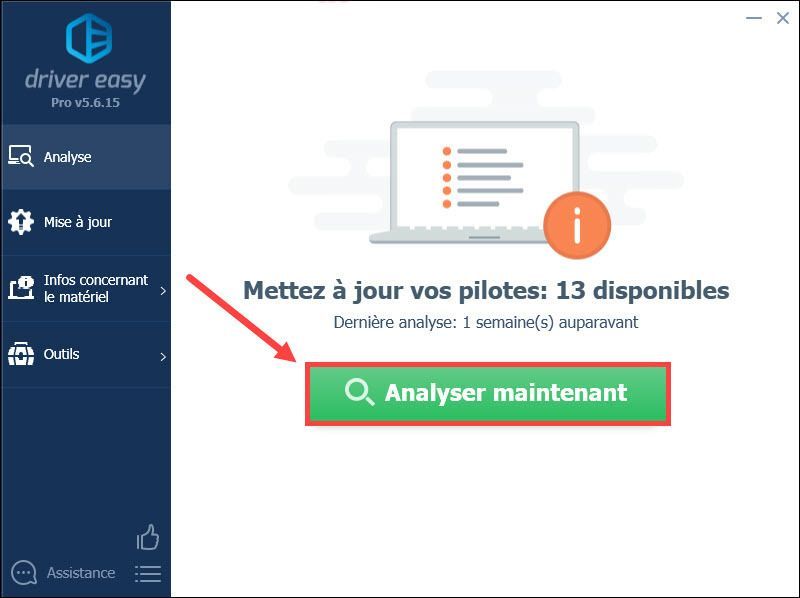
3) क्लिक करें अद्यतन दिन अपने नवीनतम ड्राइवर को डाउनलोड करने के लिए अपने रिपोर्ट किए गए डिवाइस के बगल में और फिर आपको इसे अपने सिस्टम में मैन्युअल रूप से इंस्टॉल करना होगा।
आप Driver Easy को भी अपग्रेड कर सकते हैं संस्करण प्रो , फिर बस बटन पर क्लिक करें सभी अपडेट करें अपने पीसी पर सभी समस्याग्रस्त ड्राइवरों को एक बार में अपडेट करने के लिए।
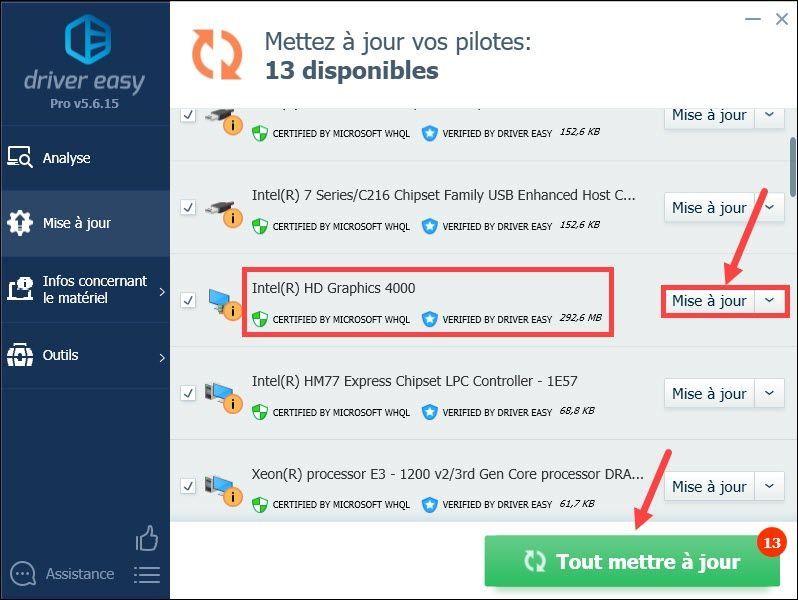
4) अपने पीसी को पुनरारंभ करें और जांचें कि आपका बीएसओडी ठीक है या नहीं।
समाधान 3: अपनी भ्रष्ट सिस्टम फ़ाइलों को सुधारें
आपके सिस्टम फाइलों का भ्रष्टाचार भी इस बीएसओडी का कारण बन सकता है, यदि आवश्यक हो तो अपनी फाइलों की जांच और मरम्मत करने के लिए निम्नलिखित चरणों का पालन करें:
1) इसके साथ-साथ कुंजियाँ दबाएँ विंडोज + एस विंडोज सर्च बॉक्स लाने के लिए अपने कीबोर्ड पर।
2) दर्ज करें अध्यक्ष एवं प्रबंध निदेशक खोज क्षेत्र में, क्लिक बटन के साथ अधिकार पर सही कमाण्ड और चुनें व्यवस्थापक के रूप में निष्पादित करें .
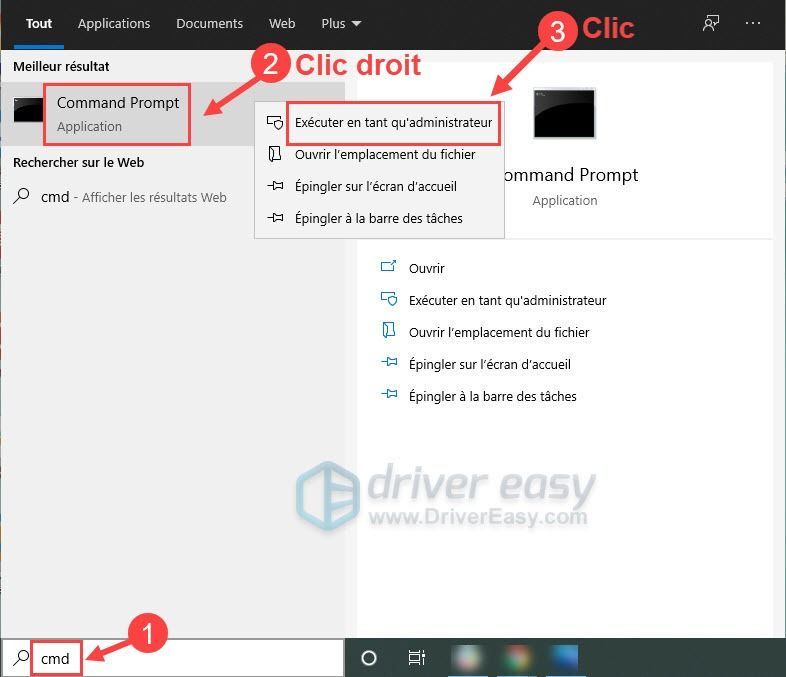
3) यदि उपयोगकर्ता खाता नियंत्रण विंडो प्रकट होती है, तो क्लिक करें हां .
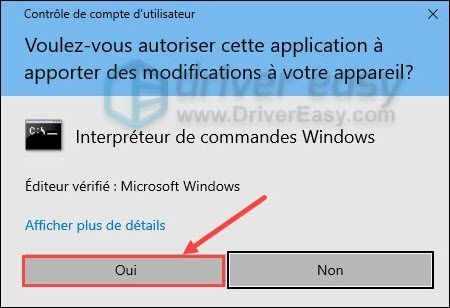
4) कमांड दर्ज करें DISM.exe/ऑनलाइन/क्लीनअप-इमेज/रिस्टोरहेल्थ कमांड प्रॉम्प्ट में और कुंजी दबाएं प्रवेश अपने कीबोर्ड पर।
5) दर्ज करें एसएफसी / स्कैनो और कुंजी दबाएं प्रवेश अपने कीबोर्ड पर।
|_+_|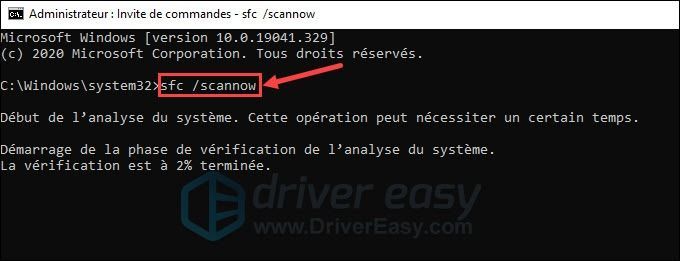
5) अपने सिस्टम फाइलों की मरम्मत के बाद, अपने पीसी को पुनरारंभ करें और जांचें कि क्या यह त्रुटि ठीक हो गई है।
यदि SFC (सिस्टम फाइल चेकर) कमांड इस समस्या को हल करने के लिए पर्याप्त नहीं है, तो आप इसका भी उपयोग कर सकते हैं रीइमेज मरम्मत अपने विंडोज सिस्टम पर पूरी तरह से मरम्मत करने के लिए।
रीइमेज एक सॉफ्टवेयर है जो आपके सिस्टम का विश्लेषण करने की अनुमति देता है ताकि आपके हार्डवेयर पर दुर्भावनापूर्ण प्रोग्राम और संभावित समस्याओं का पता लगाया जा सके। यदि भ्रष्ट सिस्टम फाइलें या क्षतिग्रस्त डीएलएल फाइलें हैं, तो यह उन्हें नई विंडोज फाइलों और इसके शक्तिशाली ऑनलाइन डेटाबेस में समर्थित घटकों के साथ बदल देगा।
यह आपके पीसी की स्थिरता, प्रदर्शन और सुरक्षा में सुधार करते हुए, बिना किसी प्रोग्राम, सेटिंग्स या उपयोगकर्ता डेटा को खोए, विंडोज के क्लीन रीइंस्टॉल की तरह है।
एक) डाउनलोड रीइमेज इंस्टॉलर फ़ाइल।
2) डाउनलोड की गई फ़ाइल को चलाने के लिए उस पर डबल-क्लिक करें, फिर चुनें भाषा: हिन्दी इंस्टॉलर और क्लिक करें अगले .
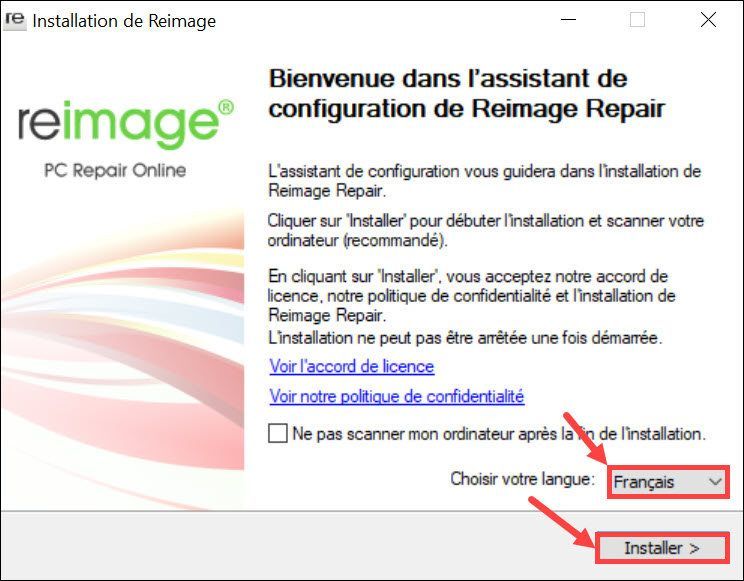
3) जब रीइमेज सफलतापूर्वक स्थापित हो जाता है, तो एक मुफ्त स्कैन अपने आप शुरू हो जाएगा और इस प्रक्रिया में कुछ मिनट लगेंगे।
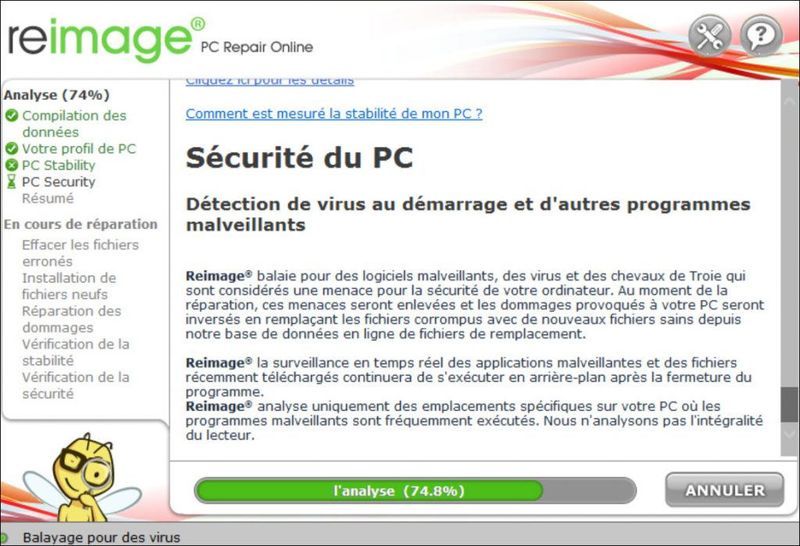
4) जब स्कैन समाप्त हो जाएगा, तो आप अपने पीसी की स्थिति और पाई गई समस्याओं पर एक विस्तृत रिपोर्ट देखेंगे। यदि कोई गंभीर समस्या है, तो बटन पर क्लिक करने की अनुशंसा की जाती है मरम्मत शुरू करें एक क्लिक के साथ समस्याओं को हल करने के लिए।
आपको इसकी सभी सुविधाओं का आनंद लेने के लिए रीइमेज के पूर्ण संस्करण के लिए भुगतान करने के लिए प्रेरित किया जाएगा, इस संस्करण के साथ आपको एक 60 दिन की मनी बैक गारंटी और एक पूर्ण तकनीकी सहायता .
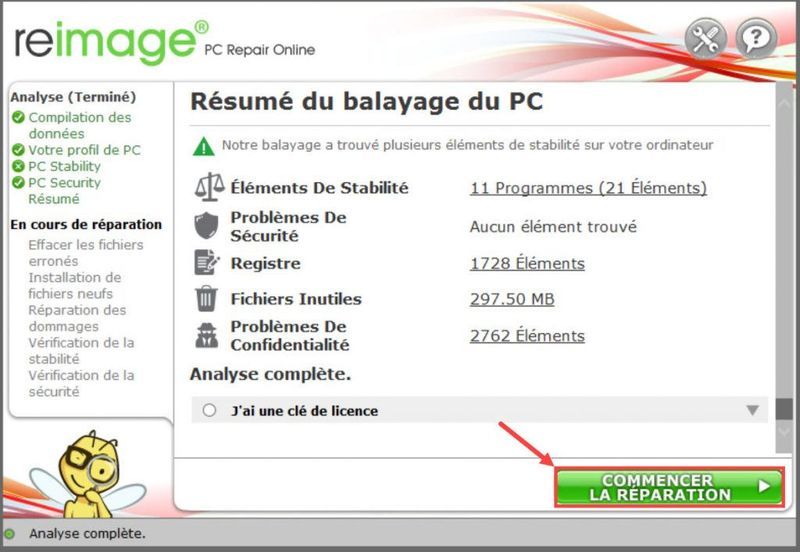
परीक्षण करें कि क्या यह त्रुटि फ़ाइलों की मरम्मत के बाद आपकी स्क्रीन पर दिखाई नहीं देती है, यदि यह अभी भी बनी रहती है तो चिंता न करें आप अगले समाधान का प्रयास जारी रख सकते हैं।
समाधान 4: अपना BIOS अपडेट करें
जब आपका पीसी BIOS पुराना हो जाता है, तो यह ब्लू स्क्रीन ऑफ डेथ एरर भी दिखाई दे सकता है, इसलिए आप नीचे दिए गए दिशानिर्देशों का पालन करके अपने BIOS को अपडेट करने का भी प्रयास कर सकते हैं।
इस चरण में संचालन करते समय सावधान रहें, क्योंकि कोई भी गलत BIOS परिवर्तन आपके पीसी को बूट करने या ठीक से काम करने से रोक सकता है।1) इसके साथ-साथ कुंजियाँ दबाएँ विंडोज + आर अपने कीबोर्ड पर टाइप करें msinfo32 और क्लिक करें ठीक है अपने सिस्टम की जानकारी की जाँच करने के लिए।
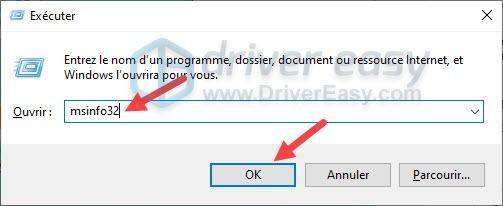
3) पर ध्यान दें BIOS संस्करण/दिनांक , द मुख्य बोर्ड निर्माता, मुख्य कार्ड उत्पाद और यह मुख्य बोर्ड संस्करण .
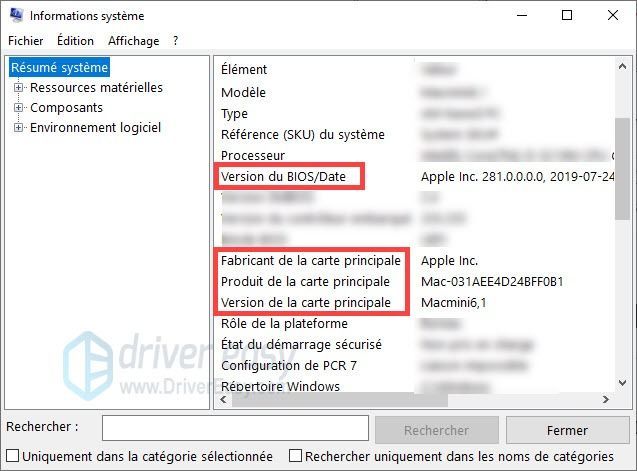
4) अपने मदरबोर्ड निर्माता की आधिकारिक वेबसाइट पर जाएं, विस्तृत जानकारी के अनुसार नवीनतम सही BIOS संस्करण की खोज करें चरण 3) , फिर अपनी स्क्रीन पर दिए गए निर्देशों के अनुसार नवीनतम BIOS को डाउनलोड और इंस्टॉल करें।
5) BIOS इंस्टालेशन के बाद, जाँच अगर आपकी मौत की नीली स्क्रीन पहले से ही हल हो गई है।
समाधान 5: एक सिस्टम रिस्टोर करें
सिस्टम पुनर्स्थापना में बीएसओडी के प्रकट होने से पहले आपके सिस्टम को सामान्य स्थिति में पुनर्स्थापित करना (बनाए गए पुनर्स्थापना बिंदु के साथ) शामिल है। मशीन जाँच अपवाद .
यदि आपने हाल ही में पीसी पर टूटे हुए प्रभावों के साथ बड़े संपादन किए हैं, तो यह विधि इस समस्या को ठीक करने के लिए अच्छी तरह से काम करेगी।
ध्यान दें कि इस ऑपरेशन के बाद, कार्यक्रम, ड्राइवर और अपडेट जिसे आपने इस पुनर्स्थापना बिंदु के निर्माण के बाद स्थापित किया था, हटा दिया जाएगा।कृपया अपने सिस्टम को पुनर्स्थापित करने से पहले महत्वपूर्ण फाइलों को बाहरी उपकरणों में कॉपी और बैक अप लें।
1) इसके साथ-साथ कुंजियाँ दबाएँ विंडोज + आर अपने कीबोर्ड पर। अन्दर आइए नियंत्रण और क्लिक करें ठीक है नियंत्रण कक्ष खोलने के लिए।

2) श्रेणियों को प्रदर्शित करें बड़े प्रतीक और क्लिक करें स्वास्थ्य लाभ .
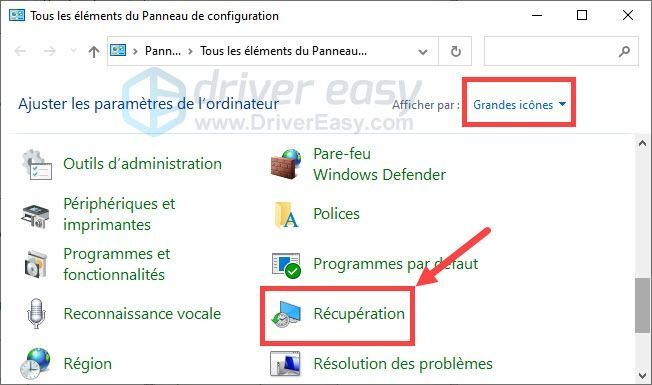
3) क्लिक करें सिस्टम पुनर्स्थापना कॉन्फ़िगर करें .
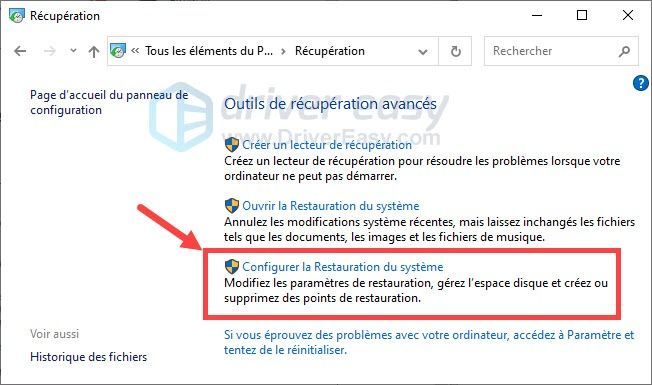
4) सिस्टम रिस्टोर सेक्शन में, क्लिक करें सिस्टम बहाली .
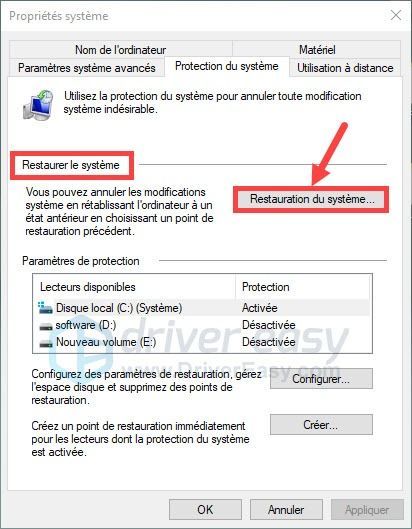
5) क्लिक करें अगले .
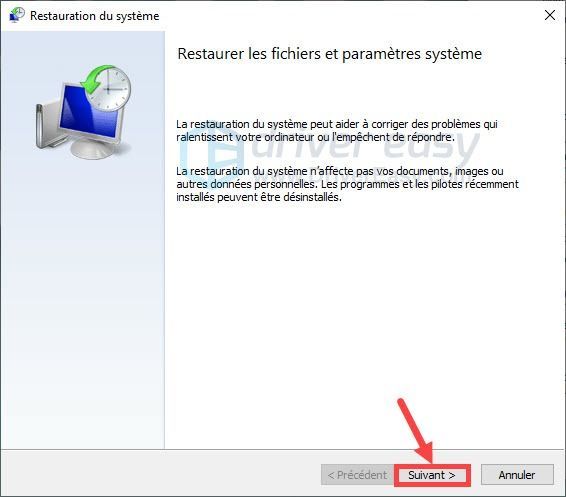
6) पुनर्स्थापना बिंदु निर्माण समय के आधार पर, उसे चुनें जिसे आप अपने सिस्टम को पुनर्स्थापित करना चाहते हैं और क्लिक करें अगले .
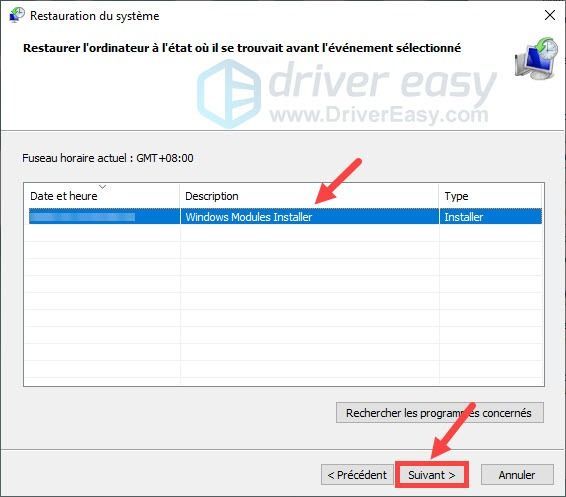
यदि आपको यहां पुनर्स्थापना बिंदु नहीं मिल रहा है, तो निर्देशों का पालन करें सिस्टम पुनर्स्थापना सेट करें ताकि आप बाद में पुनर्स्थापना बिंदु का उपयोग कर सकें।
7) क्लिक करें छोर देना .
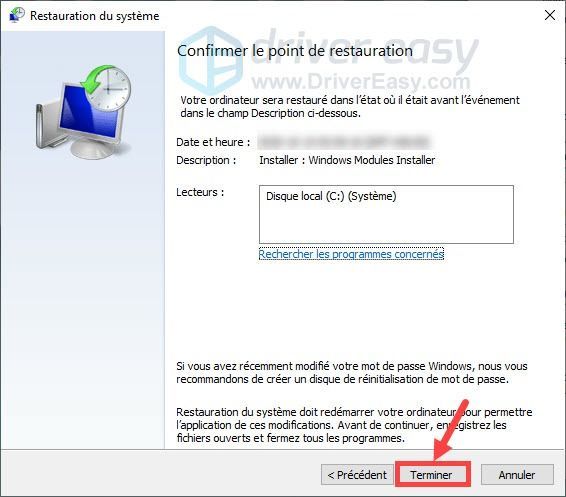
8) क्लिक करें हां यदि आप अपने पीसी पर सिस्टम रिस्टोर करने के लिए तैयार हैं।

टिप्पणी : आप सिस्टम पुनर्स्थापना के दौरान अपने कंप्यूटर का उपयोग नहीं कर सकते हैं।
9) इस प्रक्रिया में समय लगेगा और यह प्रक्रिया पूरी होने पर आपका पीसी अपने आप फिर से चालू हो जाएगा।
10) जांचें कि क्या अब आपके पीसी पर बीएसओडी मौजूद नहीं है।
सिस्टम पुनर्स्थापना बिंदु बनाने के लिए मार्गदर्शिका
सिस्टम रिस्टोर आपके पीसी पर गलत बदलावों को पूर्ववत करने का एक आसान तरीका है। यदि आपने इस सुविधा को सक्षम किया है, तो आपके पीसी पर कोई महत्वपूर्ण परिवर्तन होने पर सिस्टम पुनर्स्थापना बिंदु स्वचालित रूप से बन जाएगा।
अपने कंप्यूटर पर पुनर्स्थापना बिंदु बनाने का तरीका देखने के लिए अगले चरणों का पालन करें:
1) इसके साथ-साथ कुंजियाँ दबाएँ खिड़कियाँ + आर अपने कीबोर्ड पर दर्ज करें नियंत्रण और क्लिक करें ठीक है नियंत्रण कक्ष खोलने के लिए।

2) श्रेणियों को प्रदर्शित करें बड़े प्रतीक और क्लिक करें स्वास्थ्य लाभ .
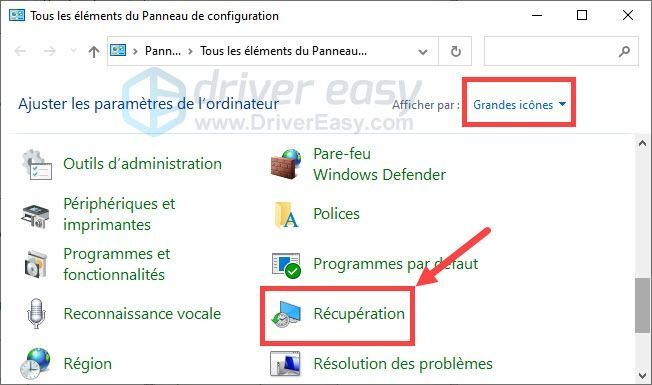
3) क्लिक करें सिस्टम पुनर्स्थापना कॉन्फ़िगर करें .
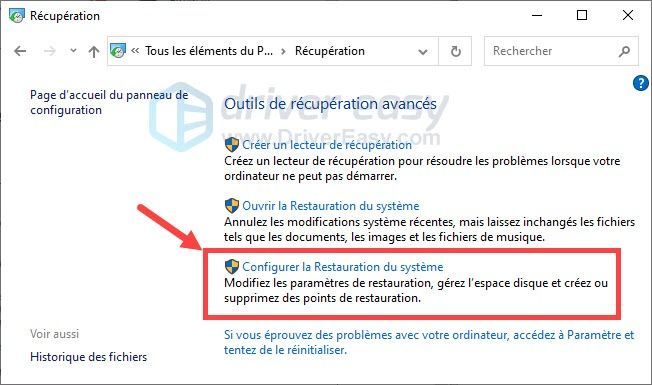
4) जांचें कि क्या आपकी स्थानीय डिस्क में सिस्टम पुनर्स्थापना सक्षम है (विशेषकर आपकी C: ड्राइव), यदि यह अक्षम है, तो उस डिस्क पर क्लिक करें और क्लिक करें कॉन्फ़िगर .
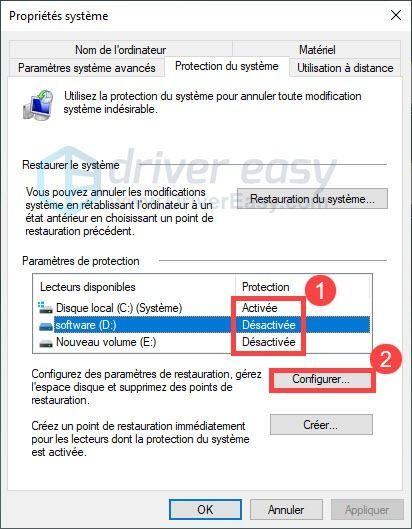
5) विकल्प चुनें सिस्टम सुरक्षा सक्षम करें और के स्थान को समायोजित करें अधिकतम उपयोग ( 5% -10% पर्याप्त हैं)। तब दबायें लागू करना और पर ठीक है .
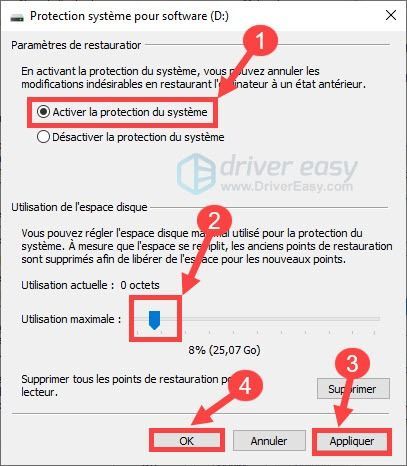
6) सिस्टम रिस्टोर फंक्शन को सक्रिय करने के लिए आप अन्य डिस्क के लिए समान ऑपरेशन दोहरा सकते हैं।
हमारे आइटम का अनुसरण करने के लिए आपके समय के लिए धन्यवाद और हमें पूरी उम्मीद है कि आपकी समस्या पहले ही सफलतापूर्वक हल हो गई है। यदि हमारे लेख को बेहतर बनाने के लिए आपके कोई प्रश्न या सुझाव हैं, तो निम्नलिखित अनुभाग में अपनी टिप्पणी छोड़ने में संकोच न करें और हम आपसे जल्द से जल्द संपर्क करेंगे।


![[हल किया गया] पीसी पर चढ़ाई दुर्घटनाग्रस्त होती रहती है](https://letmeknow.ch/img/knowledge/58/ascent-keeps-crashing-pc.jpg)



